Windows 11 KB5027303 compilación 22621.1926 versión preliminar
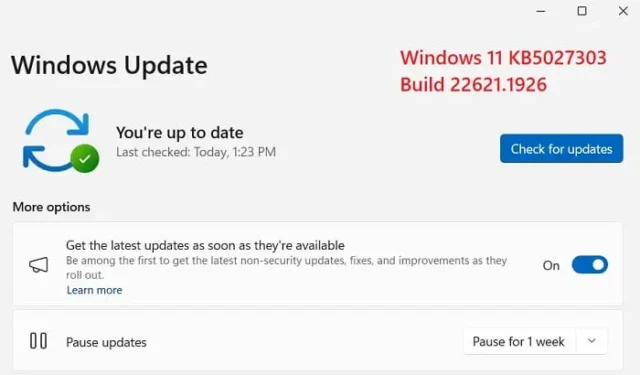
Solo han pasado cinco días desde el lanzamiento de KB5027292 y Microsoft anuncia otra actualización de compilación 22621.1926 en el canal de vista previa de lanzamiento. Esta nueva actualización se titula Windows 11 KB5027303 y está disponible con una lista bastante larga de nuevas funciones y correcciones de errores.
Con tantas funciones nuevas disponibles en esta compilación del sistema operativo, debe tener la tentación de probar esto. Bueno, ciertamente puede hacerlo, sin embargo, le recomendamos esperar su próximo lanzamiento el 27 de junio que contiene algunas mejoras más. La versión RP final de Windows 11 22h2 estará disponible para todos nosotros el 11 de julio, siendo el parche el martes del próximo mes.
¿Qué hay de nuevo en Windows 11 KB5027303?
Como se indicó anteriormente, la lista de nuevas características es bastante larga y para eso, debe ver el registro de cambios completo. Hemos tratado de resumir y traer los aspectos más destacados de esta actualización de la siguiente manera:
- Con esta actualización, encontrará la pantalla de impresión predeterminada (
prt scr) abriendo la Herramienta de recorte en lugar de capturar una captura de pantalla que puede pegar dentro de MS Paint. Siempre puede desactivar esta función accediendo a Configuración > Accesibilidad > Teclado . Si ha cambiado esta configuración anteriormente, Windows conservará su preferencia. - La empresa líder en tecnología estuvo trabajando durante mucho tiempo para mejorar su privacidad y ahora se puede ver lo mismo con la introducción de Presence Sensing. Vaya a Configuración > Privacidad y seguridad > Detección de presencia y encontrará una configuración de privacidad del sensor de presencia disponible allí.
Si posee un dispositivo que tiene sensores de presencia compatibles, ahora puede elegir aplicaciones que puedan acceder a esos sensores. Esto significa que también puede decidir sobre aplicaciones que no tienen acceso a los sensores. Tenga en cuenta que Microsoft no recopila imágenes ni metadatos. El hardware del dispositivo procesa su información localmente para maximizar la privacidad.
- Windows 11 KB5027303 mejora el uso compartido de un archivo local en el Explorador de archivos con los contactos de Microsoft Outlook. Los usuarios ahora tienen la opción de enviarse rápidamente el archivo por correo electrónico. Además, esto también mejora las cargas de contactos desde Outlook. A partir de ahora, esta función no está disponible para archivos almacenados en carpetas de Microsoft OneDrive. Esto se debe a que OneDrive tiene su propia funcionalidad para compartir.
Registro de cambios de Windows 11 KB5027303
Aquí está el registro de cambios completo de Windows 11 (KB5027303) OS Build 22621.1926 que contiene las siguientes características nuevas y emocionantes para todos nosotros.
Nuevas características
Para activar los subtítulos en vivo, use el método abreviado de teclado WIN + Ctrl + L. También puede usar el menú flotante de accesibilidad de Configuración rápida. Cuando lo encienda por primera vez, Windows le pedirá que descargue el soporte de reconocimiento de voz requerido. Es posible que el soporte de reconocimiento de voz no esté disponible en su idioma preferido o que desee soporte en otros idiomas. Puede descargar soporte de reconocimiento de voz desde Configuración > Hora e idioma > Idioma y región . Para obtener más información, consulte Usar subtítulos en vivo para comprender mejor el audio .
- Rediseña la página de ayuda del comando de acceso por voz en la aplicación. Cada comando ahora tiene una descripción y ejemplos de sus variaciones. La barra de búsqueda le permite encontrar comandos rápidamente. Las nuevas categorías proporcionan más orientación. Puede acceder a la página de ayuda de comandos en la barra de acceso por voz desde Ayuda > Ver todos los comandos o usar el comando de acceso por voz «¿Qué puedo decir?» Tenga en cuenta que es posible que la página de ayuda no incluya todos los comandos. Además, la información complementaria puede ser inexacta. Planeamos actualizar esto en el futuro. Para obtener una lista de todos los comandos de Voice Access, consulte Usar Voice Access para controlar su PC y crear texto con su voz .
- Agrega compatibilidad con comandos de acceso por voz para los siguientes dialectos de inglés: inglés (Reino Unido), inglés (India), inglés (Nueva Zelanda), inglés (Canadá) e inglés (Australia).
Cuando active el acceso de voz por primera vez, Windows le pedirá que descargue un modelo de voz. Es posible que no encuentre un modelo de voz que coincida con su idioma de visualización. Sin embargo, aún puede usar el acceso de voz en inglés (EE. UU.). Siempre puede elegir un idioma diferente desde Configuración > Idioma en la barra de acceso de voz.
- Agrega nueva selección de texto y edición de comandos de acceso por voz. Algunos ejemplos están en la tabla.
| Para hacer esto | Di esto |
| Seleccione un rango de texto en el cuadro de texto | «Seleccione de [texto 1] a [texto 2]», por ejemplo, «Seleccione de tener a acceso de voz» |
| Eliminar todo el texto en un cuadro de texto | «Eliminar todos» |
| Aplique formato de negrita, subrayado o cursiva al texto seleccionado o al último texto dictado | «Negrita eso», «Subrayar eso», «Cursiva eso» |
- Agrega un ícono de estado de VPN, un pequeño escudo, a la bandeja del sistema. Aparece cuando está conectado a un perfil VPN reconocido . El ícono de VPN se superpondrá con el color de acento de su sistema sobre la conexión de red activa.
- Ahora puede optar por mostrar los segundos en el reloj de la bandeja del sistema. Para activar esto, vaya a la sección Comportamientos de la barra de tareas en Configuración > Personalización > Barra de tareas. También puede hacer clic con el botón derecho en la barra de tareas para acceder rápidamente a la configuración de la barra de tareas.
- Proporciona un botón de copia para que pueda copiar rápidamente los códigos de autenticación de dos factores (2FA). Estos se encuentran en las tostadas de notificación que recibe de las aplicaciones instaladas en su PC o de los teléfonos vinculados a su PC. Tenga en cuenta que esta función solo funciona en inglés.
- Agrega atajos de teclas de acceso al menú contextual del Explorador de archivos. Una tecla de acceso es un acceso directo de una pulsación de tecla. Puede usarlo para ejecutar rápidamente un comando en un menú contextual usando su teclado. Cada tecla de acceso corresponde a una letra en el nombre para mostrar del elemento del menú. Para probar esto, puede hacer clic en un archivo en el Explorador de archivos y presionar la tecla de menú en su teclado.
- Agrega el modo de quiosco de aplicaciones múltiples, que es una función de bloqueo. Si es administrador, puede especificar las aplicaciones que se pueden ejecutar en un dispositivo. Otras aplicaciones no se ejecutarán. También puede bloquear ciertas funcionalidades. Puede configurar distintos tipos de acceso y aplicaciones para que se ejecuten para diferentes usuarios en un dispositivo. El modo quiosco de aplicaciones múltiples es ideal para escenarios en los que varias personas usan el mismo dispositivo. Algunos ejemplos son los trabajadores de primera línea, el comercio minorista, la educación y la realización de exámenes. Algunas personalizaciones de bloqueo incluyen:
- Limite el acceso a la Configuración, excepto a ciertas páginas, como Wi-Fi y brillo de la pantalla
- Mostrar solo las aplicaciones que están permitidas en el menú Inicio
- Bloquear ciertas tostadas y ventanas emergentes
Actualmente, puede habilitar el modo quiosco de varias aplicaciones mediante PowerShell y WMI Bridge. Para obtener más información, consulte Usar el proveedor WMI de MDM Bridge para crear un quiosco de cliente de Windows y Crear el archivo JSON . El soporte para Microsoft Intune, la administración de dispositivos móviles (MDM) y la configuración del paquete de aprovisionamiento estarán disponibles próximamente.
- Presenta la recopilación de volcado de memoria del kernel en vivo (LKD) del Administrador de tareas. Con LKD, puede recopilar datos para solucionar un problema mientras el sistema operativo sigue funcionando. Esto reduce el tiempo de inactividad cuando debe investigar un programa que no responde o fallas de alto impacto. Para obtener más información, consulte Volcado de memoria en vivo del Administrador de tareas .
Para capturar un LKD, vaya a Administrador de tareas > Detalles. Haga clic derecho en el proceso del sistema. Seleccione Crear archivo de volcado de memoria del kernel en vivo. Esto captura un kernel en vivo completo o un volcado de memoria de pila de kernel. El volcado se escribirá en una ubicación fija: %LocalAppData%\Microsoft\Windows\TaskManager\LiveKernelDumps. También puede ir a la página Configuración del Administrador de tareas para ver o editar la configuración de los volcados de memoria del kernel en vivo.
- Reemplaza la configuración de Mostrar el teclado táctil cuando no hay un teclado conectado. Estos se encuentran en Configuración > Hora e idioma > Escritura > Teclado táctil. Un nuevo menú desplegable le brinda tres opciones para controlar si tocar un control de edición debe abrir el teclado táctil. Las opciones son:
- nunca _ Esto suprime el teclado táctil incluso cuando no hay un teclado de hardware conectado.
- Cuando no hay un teclado conectado . Esto muestra el teclado táctil solo cuando usa el dispositivo como una tableta sin el teclado de hardware.
- siempre _ Esto muestra el teclado táctil incluso cuando el teclado de hardware está conectado.
- Permite que el control de brillo adaptable al contenido (CABC) se ejecute en computadoras portátiles y dispositivos 2 en 1. Esta función atenúa o ilumina áreas de una pantalla según el contenido. Intenta lograr un equilibrio entre ahorrar batería y brindar una buena experiencia visual. Puede ajustar la configuración de la función desde Configuración > Sistema > Pantalla > Brillo y color. El menú desplegable le ofrece tres opciones: Apagado, Siempre y Solo con batería. Para los dispositivos alimentados por batería, el valor predeterminado es Solo con batería. Debido a que el fabricante del dispositivo debe habilitar CABC, es posible que la función no esté en todas las computadoras portátiles o dispositivos 2 en 1.
- Agrega una página de configuración de concentradores y dispositivos USB4. Puede encontrarlo en Ajustes > Bluetooth y dispositivos > USB > Concentradores y dispositivos USB4. Esta nueva página brinda información sobre las capacidades USB4 del sistema y los periféricos conectados en un sistema compatible con USB4. Esta información ayuda con la solución de problemas cuando necesita soporte del fabricante o del administrador del sistema. Algunas características incluyen:
- Puede ver el árbol de los concentradores y dispositivos USB4 conectados.
- Puede copiar detalles al portapapeles para compartirlos.
Si su sistema no es compatible con USB4 con Microsoft USB4 Connection Manager, esta página no aparecerá. En los sistemas que admiten USB4, verá el enrutador de host USB4 en el Administrador de dispositivos.
- Mejora el rendimiento de la búsqueda dentro de Configuración.
- Introduce un límite de 20 pestañas más recientes en Configuración > Multitarea. Esto afecta la cantidad de pestañas que aparecen cuando usa ALT + TAB y Snap Assist.
- Mejora la sugerencia de nube y la sugerencia de búsqueda integrada. Esto le ayuda a escribir fácilmente palabras populares en chino simplificado utilizando el Editor de métodos de entrada (IME). La sugerencia de nube agrega la palabra más relevante de Microsoft Bing a la ventana de candidato de IME. La sugerencia de búsqueda integrada le brinda sugerencias adicionales que son similares a las que ve en una página de búsqueda de Bing. Puede insertar una sugerencia como texto o buscarla directamente en Bing. Para activar estas funciones, seleccione un botón de cheurón en la parte superior derecha de la ventana del candidato de IME. Luego seleccione el botón Activar.
- Mejora el rendimiento de su computadora cuando usa un mouse que tiene una alta tasa de informes para juegos. Para obtener más información, consulte «Reducción de la intermitencia del juego con mouse de alta tasa de informes» en Brindar un rendimiento encantador para más de mil millones de usuarios en todo el mundo .
- Afecta a los rangos de memoria virtual. Ahora se agregan a los minivolcados generados por el kernel después de un error de detención. Estos rangos están marcados por una rutina de devolución de llamada KbCallbackTriageDumpData BugCheck .
Funciones existentes y correcciones de errores
KB5027303 afecta la confiabilidad de Windows y mejora su sistema después de actualizar el sistema operativo. Con esta actualización, obtiene las siguientes funciones y correcciones de errores en su PC con Windows 11:
- Soluciona un problema que afecta a las notificaciones push de Microsoft Intune. El problema impide que los dispositivos que tienen menos de 3,5 GB de RAM los obtengan.
- Resuelve un problema que afecta a ciertas aplicaciones. Deja de funcionar cuando intenta escanear un código de barras.
- Soluciona un problema que afecta al Narrador. El problema impide que Narrador conserve su modo de escaneo cuando cambia de navegador. Además, esto también resuelve un problema en el que el narrador lee el estado incorrecto cuando cancela la selección del botón de opción que ha seleccionado.
- Soluciona un problema que afecta a los equipos que impide que la aplicación de Teams le avise sobre llamadas o mensajes perdidos.
- Funciona y resuelve un problema que afecta el teclado en pantalla. Anteriormente, este problema impedía que el teclado en pantalla se abriera después de bloquear la máquina.
- Resuelve un problema que afecta una tarea mensual programada. Es posible que no se ejecute a tiempo si la siguiente ocurrencia ocurre cuando ocurre el horario de verano.
- Soluciona un problema que afecta a ciertas aplicaciones que usan IDBObjectStore. No funcionan en modo Microsoft Edge e IE.
- Resuelve un problema que afecta a todas las configuraciones de registro en las rutas de Políticas. Es posible que se eliminen. Esto ocurre cuando no cambia el nombre del archivo de política de usuario temporal local durante el procesamiento de la política de grupo.
- Brinda a las cuentas de usuario la capacidad de abrir una Terminal de Windows elevada. Esto solo funciona si usan una cuenta de administrador que no ha iniciado sesión antes.
- Soluciona un problema que podría afectar a su computadora cuando está jugando un juego. Pueden producirse errores de detección y recuperación de tiempo de espera (TDR).
- Afecta al Administrador de ventanas de escritorio (DWM). Mejora su fiabilidad.
- Soluciona un problema que afecta a ciertas aplicaciones. En algunos casos, se produce un parpadeo del video.
- Resuelve un problema que afecta. archivos msi. Una actualización menor no está instalada. Esto ocurre cuando utiliza el proveedor de servicios de configuración (CSP) de EnterpriseDesktopAppManagement para distribuir el. archivo msi.
- Soluciona un problema que afecta a msftconnecttext.net. Obtiene tráfico HTTP excesivo.
- Soluciona un problema que afecta el servicio Spooler. Deja de funcionar. Este problema ocurre cuando imprime utilizando un espacio de trabajo determinado.
- Resuelve un problema que afecta a los dispositivos que usan Network Protector para BitLocker. El dispositivo no se reanudará después de haber sido suspendido.
- Soluciona un problema que afecta a un
tib.syscontrolador. No carga. Esto ocurre cuando la integridad del código protegido por HyperVisor (HVCI) está habilitada. - Funciona y resuelve un problema que afecta a TextInputHost.exe en el que deja de funcionar. Esta actualización también soluciona un problema que afecta al Explorador de archivos (explorer.exe) en el que deja de funcionar.
- Soluciona un problema que afecta a los usuarios de Azure Virtual Desktop y Windows 365. Es posible que no vea la ubicación correcta para una sesión de Escritorio remoto en su máquina virtual o PC en la nube.
- Resuelve un problema que afecta a HKCU\Software\Microsoft\Windows\CurrentVersion\Explorer\User Shell Folders. Ahora puede establecer y mantener los permisos predeterminados correctos para esta ruta de directorio. Cuando los permisos son incorrectos, el menú Inicio, la búsqueda y la autenticación de Azure Active Directory (Azure AD) fallan.
- Soluciona un problema que afecta las ventanas del Explorador de archivos. Aparecen inesperadamente en primer plano.
- Soluciona un problema que afecta a algunos auriculares. Dejan de transmitir música.
- Funciona y resuelve un problema que afecta a la sección Recomendados del menú Inicio. Cuando hace clic con el botón secundario en un archivo local, no se comporta como se esperaba.
- Afecta el procesamiento del Id. de evento 1644 de Active Directory. Ahora acepta eventos de más de 64 KB de longitud. Este cambio trunca las consultas del Protocolo ligero de acceso a directorios (LDAP) contenidas en el evento 1644 a 20000 caracteres de forma predeterminada. Puede configurar el valor de 20K utilizando la clave de registro «DEFAULT_DB_EXPENSIVE_SEARCH_FILTER_MAX_LOGGING_LENGTH_IN_CHARS».
- Soluciona un problema que afecta a quienes habilitan la opción de cuenta «Se requiere una tarjeta inteligente para el inicio de sesión interactivo». Cuando RC4 está deshabilitado, no puede autenticarse en las granjas de Servicios de Escritorio remoto. El mensaje de error es: “Se ha producido un error de autenticación. El KDC no admite el tipo de cifrado solicitado”.
Ahora que sabe qué nuevas características y correcciones de errores trae Windows 11 KB5027303, puede decidir mucho mejor si desea obtener esta actualización de parche o esperar hasta el 27 de junio o el 11 de julio.



Deja una respuesta